GearTrax是一个功能强大的齿轮设计插件,小编以GearTrax2018为例,简单介绍其安装破解方法。
一、软件下载:【点击下载】
二、安装步骤:
1.将下载的软件包进行解压,打开_SolidSQUAD_文件夹,解压其中的_SolidSQUAD_.7z压缩包。

双击运行SolidWorks_64bit.reg,在弹出的窗口选择“是”。

2.找到其中的GearTrax.exe并以管理员身份运行。

点击【Permanent Registration】,然后注册类型选择“Use-SolidWorks_serial_number”,最后复制Generated Serial Number,如下图所示。

3.打开安装包中的_SolidSQUAD_文件夹,双击运行其中的Camnetics.Suite.2018.LicGen.01072017.SSQ.exe。

①首先根据你的软件选择合适的版本,这里选择2018,然后选择GearTrax 2018 for Solidworks进行注册。
②在Serial Number中粘贴第2步生成的序列号,Email和Company Name任意,点击“Register!”进行注册。

③此时会生成一个GearTrax2018Registration.bmp文件,将其保存到合适的位置。

4.回到GearTrax安装界面,点击“Browse Registration File”,选择上一步创建的GearTrax2018Registration.bmp文件,然后点击“Accept License”。


5.完成安装和破解。




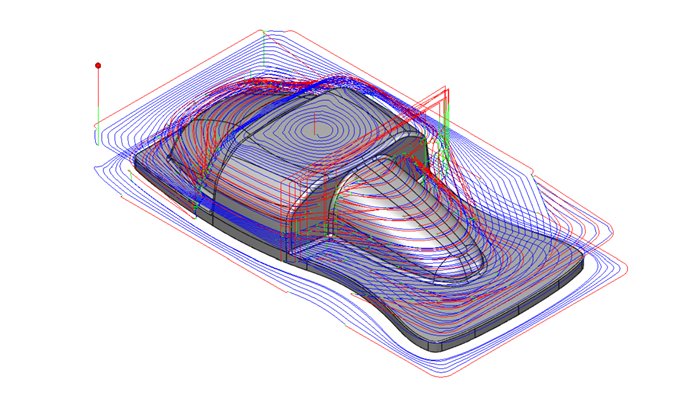
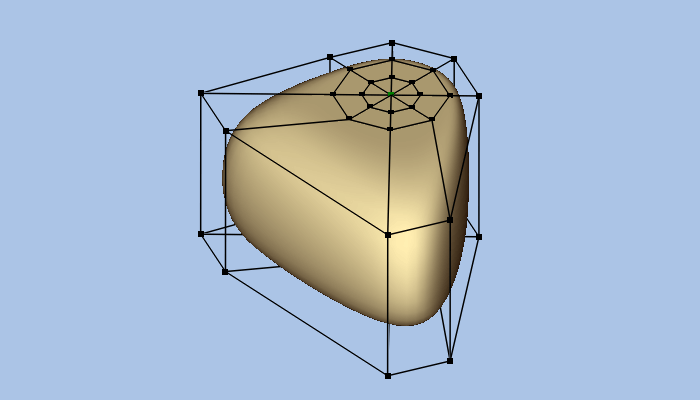
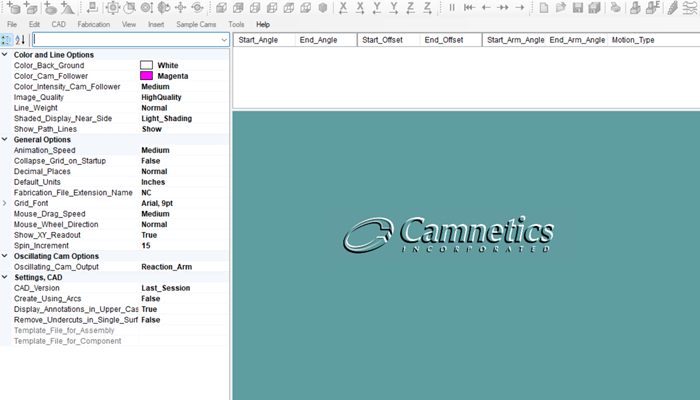
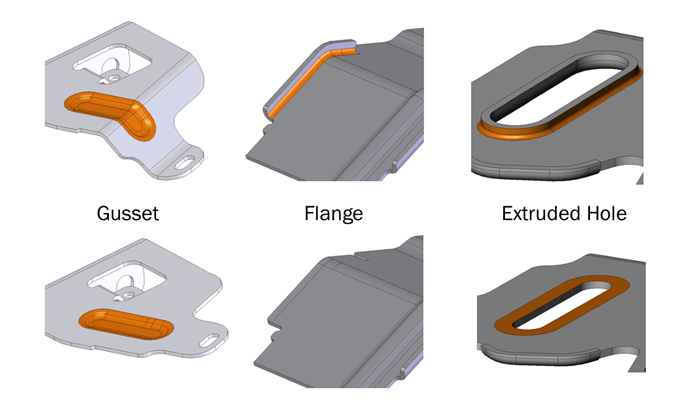
1F
登录回复
hao好